如何将设备租赁添加到您的WooCommerce商店
作者:98wpeu发布时间:2023-12-25分类:WordPress教程浏览:316
是否要将设备租赁添加到您的WooCommerce商店?
通过将设备出租给您的客户,您可以从相同的产品中持续赚钱。你还可以与想要租用产品而不是购买产品的新受众建立联系。
在本文中,我们将向您展示如何将设备租赁添加到您的WooCommerce商店。

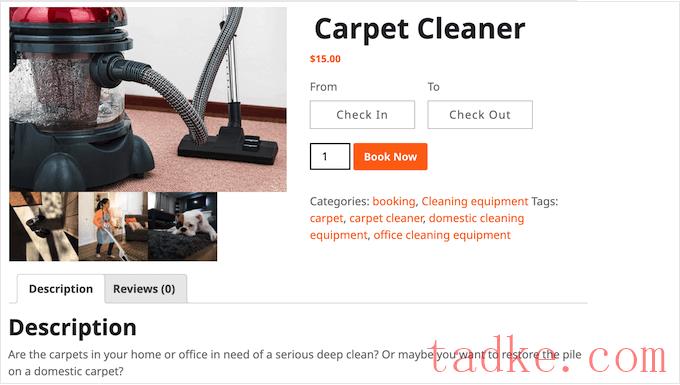
您还可以创建其他服务,如清洁费和送货费,然后将其添加到设备租赁中。
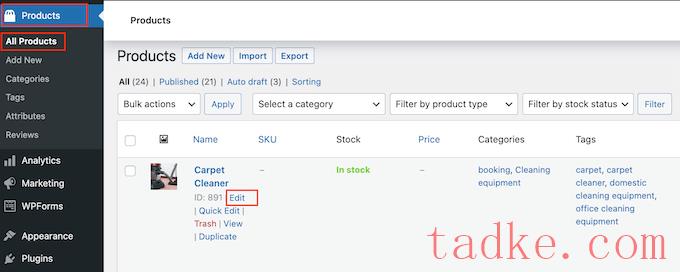
您也可以通过转到将设备添加为新产品产品»添加新项。在这里,您可以输入产品名称、上传照片、添加产品类别和标签、输入描述等。
有关如何设置WooCommerce产品的更多信息,请参阅我们的WooCommerce Made Simple指南。
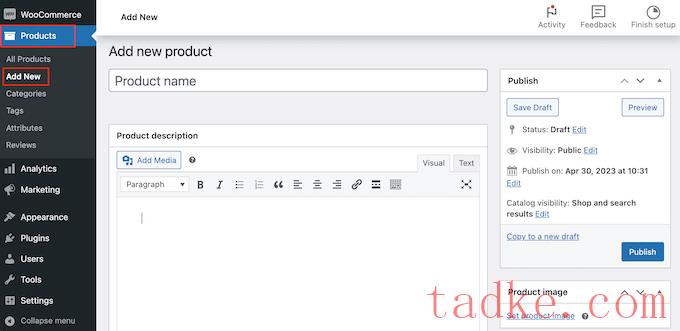
无论您是创建新产品还是编辑现有产品,您都可以以完全相同的方式将其转换为可预订产品。
只需滚动到“产品数据”框,然后打开默认情况下显示“简单产品”的下拉菜单。
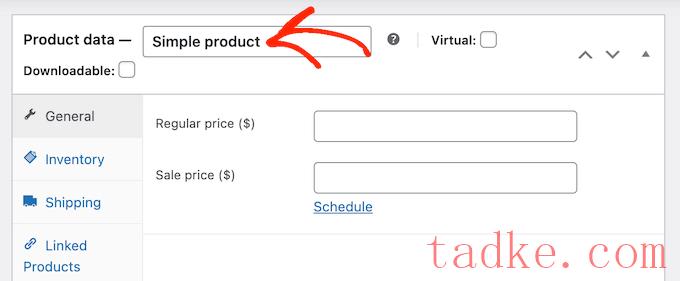
现在,您可以选择“预订产品”。这使您可以访问许多新的设置,您可以在其中配置可预订的产品。
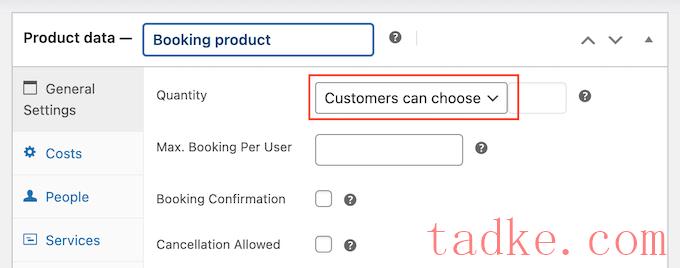
若要让客户租用多套公寓,请选择“客户可以选择”。
默认情况下,客户可以想租多少就租多少,但你也可以增加限制。如果客户输入更高的数字,WooCommerce将显示一条错误消息。
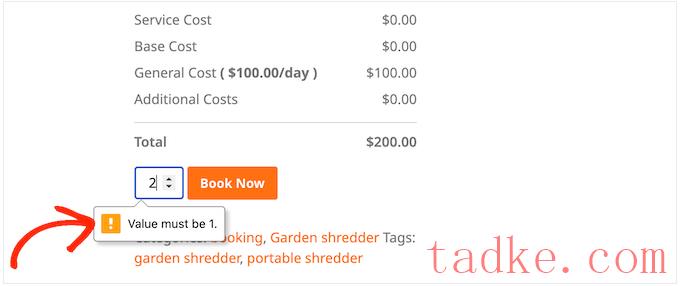
如果你的库存有限或设备需求量很大,这是很有用的。
要设置限制,请在“每个用户的最大预订量”字段中键入一个数字。
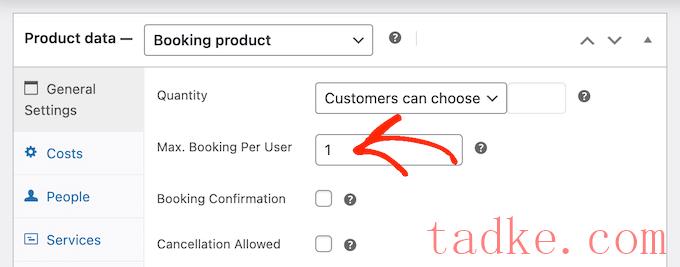
另一种选择是定义客户可以预订的数量。例如,如果你租用大型或昂贵的设备,如重型农业机械,那么客户可能只需要预订一个单位。
通过提前设置数量,您可以省去预订流程中的一个步骤,并改善客户体验。
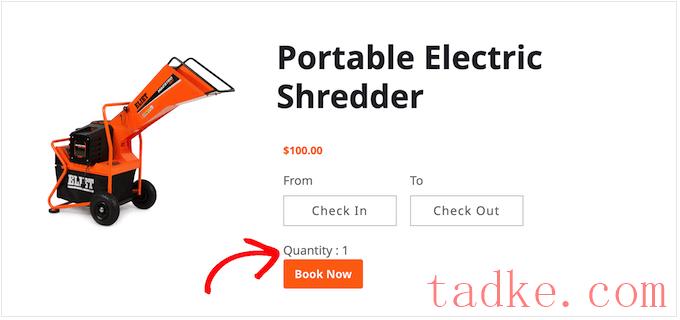
只需继续,打开“数量”下拉菜单,然后选择“固定单位”即可。
现在,输入您想要使用的数字。
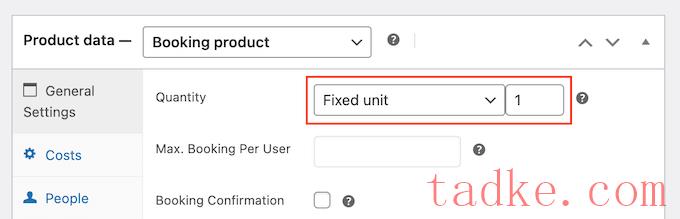
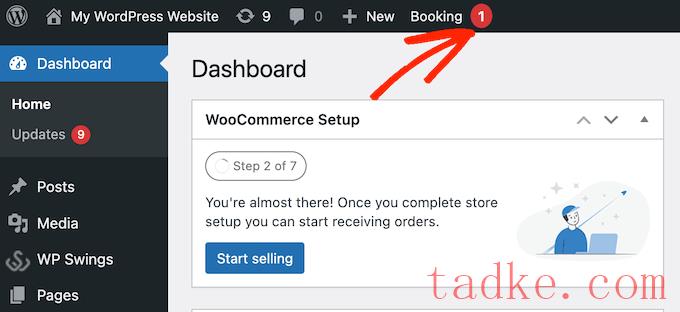
点击此通知,您将转到WooCommerce»订单。
在这里,你会看到你的WordPress网站上的所有订单,所有新的预订都标记为“暂挂”。
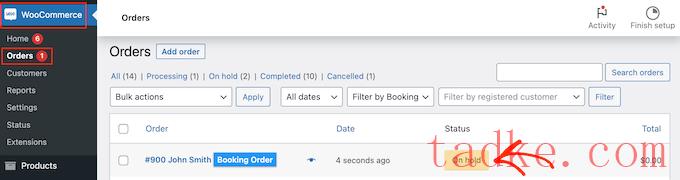
现在,您可以点击新订单查看有关该预订的所有信息。
如果您想要更改订单状态,则需要打开‘Status’下拉列表并从列表中选择一个选项。
例如,如果您要审批登记,则可以根据您的工作流选择待定付款、已完成或正在处理。
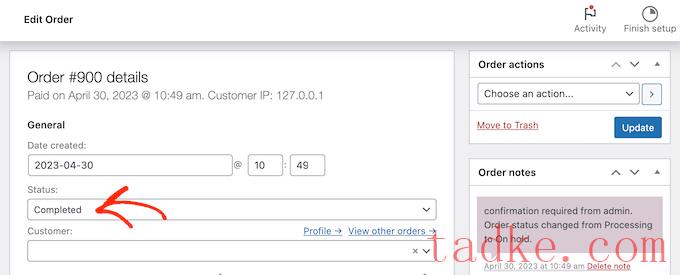
完成此操作后,单击“更新”以保存您的更改。
如您所见,管理员审批使您能够更好地控制设备租赁。若要获得批准,请选中“预订确认”旁边的框。
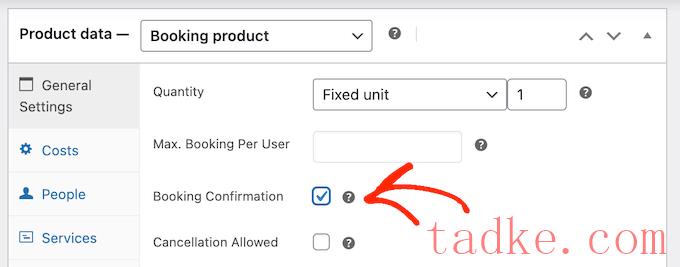
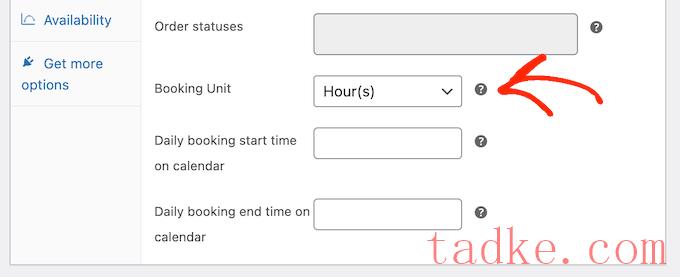
然后,您可以使用‘Daily Booking…’选择预订时段的开始和结束时间下拉菜单。
在下图中,客户只能在上午9点到下午5点之间租用设备
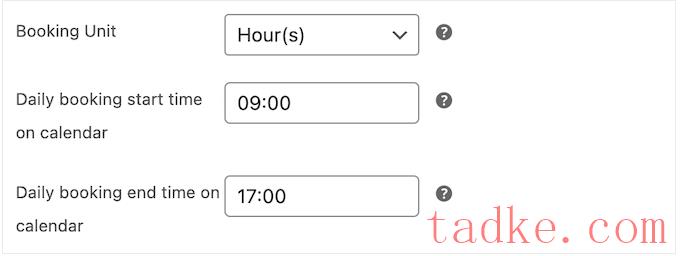
在做出这一改变后,WooCommerce将增加一个部分,让客户可以选择开始和结束时间。
这对于人们只需要很短时间的设备来说是完美的。例如,如果您提供派对设备租赁,那么客户可能只需要几个小时的派对用品。

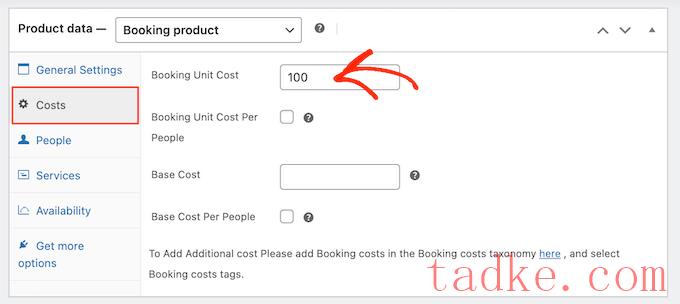
在此之后,您可以通过在“基本成本”字段中键入内容来添加可选的附加成本。
这可能是预订费、清洁费或与租用设备相关的任何其他成本。

如果您添加基本成本,则客户会将其视为成本细分的一部分。
在下图中,该产品每天的租金为50美元,基本成本为10美元。
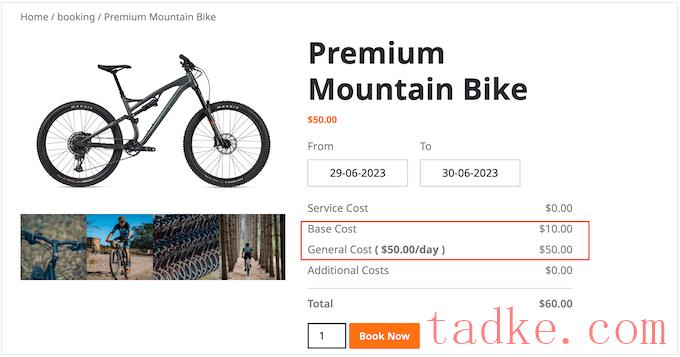
根据您租用的设备的类型,您可能希望根据计划使用设备的人数乘以费用。当很多人使用同一种产品时,这可以帮助你避免额外的磨损。
要按人计算价格倍增,首先要勾选“每人预订单位成本”和“每人基本成本”旁边的方框。
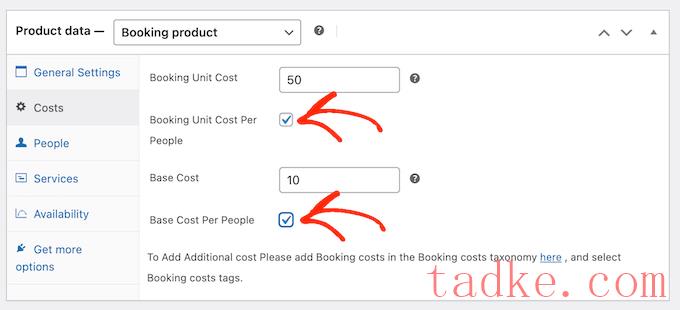
完成这些操作后,点击‘People’(人)标签。
在这里,您需要选中“启用人员选项”旁边的框。
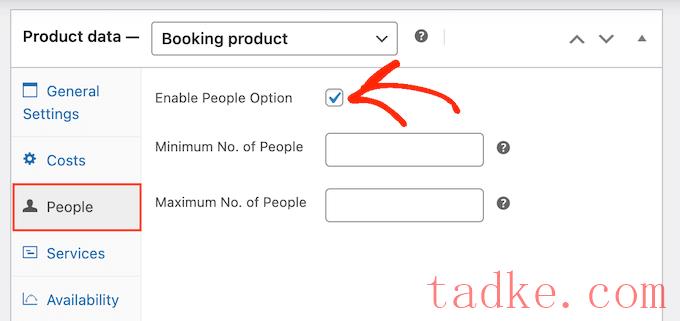
完成这些操作后,客户将看到一个新的字段,他们可以在其中输入计划使用设备的人数。
WooCommerce也将在其成本细目中显示这一信息。
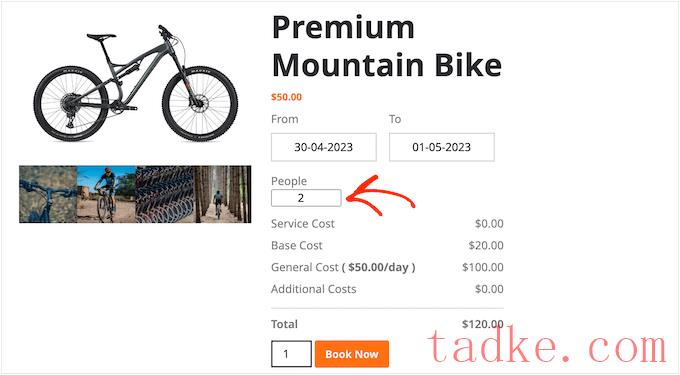
您可能还想设置在一次预订中可以使用设备的最小和最大人数。这有助于避免客户误用您的设备。
例如,您可能不希望整个员工使用相同的产品。
如果你有很大的设备,运送或清洁成本很高,那么设定最低人数有助于保持你的利润率健康。
要设置这些限制,只需在“最小编号”中键入数字即可。人‘和’最大数量人们的田野。
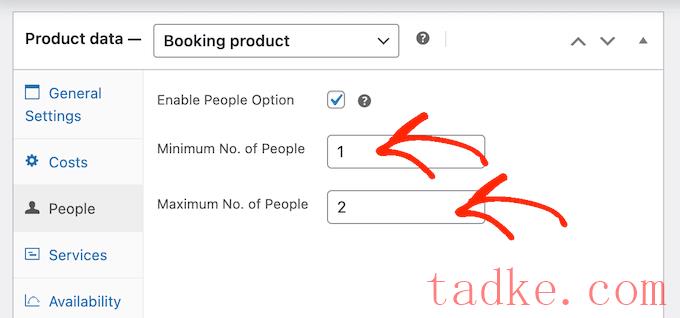
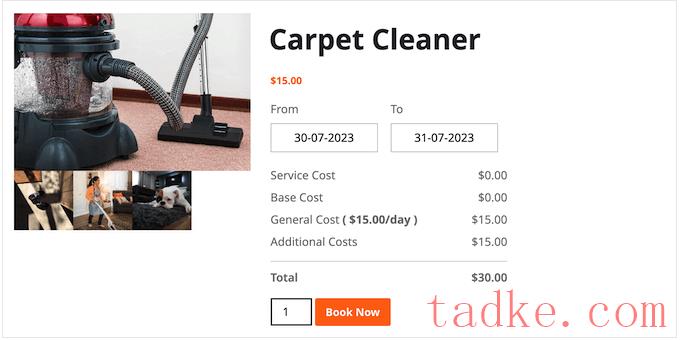
正如你在上图中所看到的,额外成本只是在成本细目中显示为“额外成本”。如果你想给购物者一些关于这些收费的更多信息,那么我们建议改为创建一项服务。
要注册额外费用,您需要转到WP摆动?WooCommerce的预订量。在这里,只需点击“配置设置”,然后点击“附加成本”。
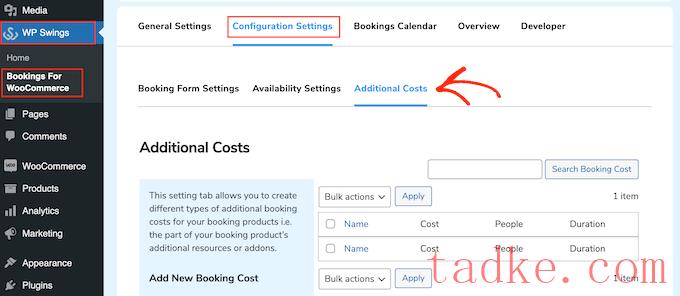
首先,输入附加成本的名称。这只是你的参考,所以你可以用任何你想要的东西。
在此之后,您需要输入您想要用于额外成本的插件。

完成后,您可以输入一个可选的描述。这通常不会出现在你的网站上,但一些WooCommerce主题显示了这一点。
接下来,只需在“预订费用”栏中输入费用即可。
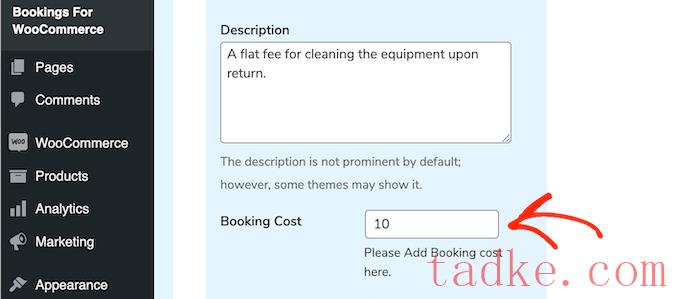
默认情况下,附加成本只添加到订单一次。
但是,您可以根据预订持续时间或计划使用设备的人数乘以额外成本。要执行此操作,请单击激活‘乘以否。人数“或”乘以工期“之间切换。
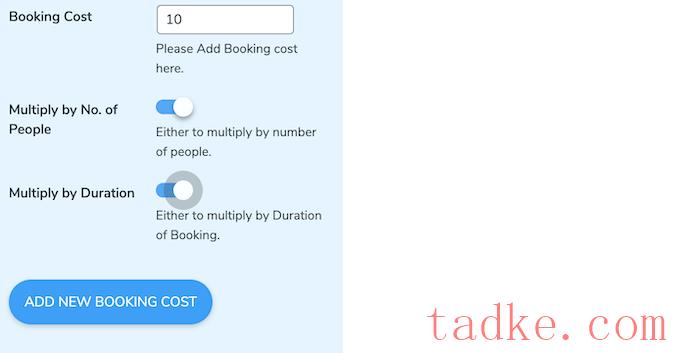
如果您对输入的信息感到满意,只需输入“添加新的预订费用”即可。
要创建更多额外成本,只需重复上述相同的过程。
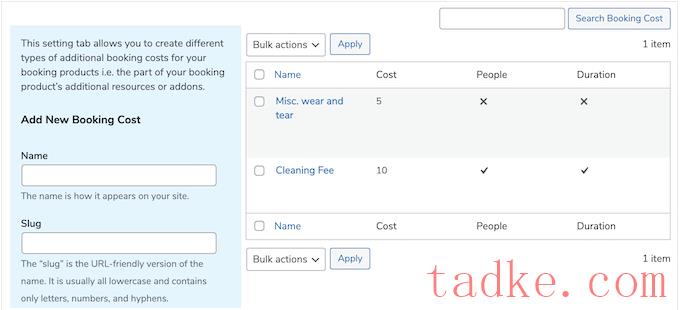
完成后,您可以将此成本添加到任何WooCommerce产品中。
只需打开产品进行编辑,然后滚动到“额外费用”框。
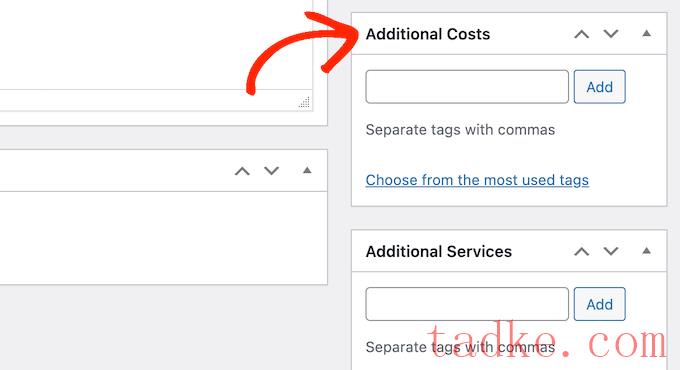
现在,您可以输入附加成本的名称。
当正确的选项出现时,点击一下,然后选择“添加”。
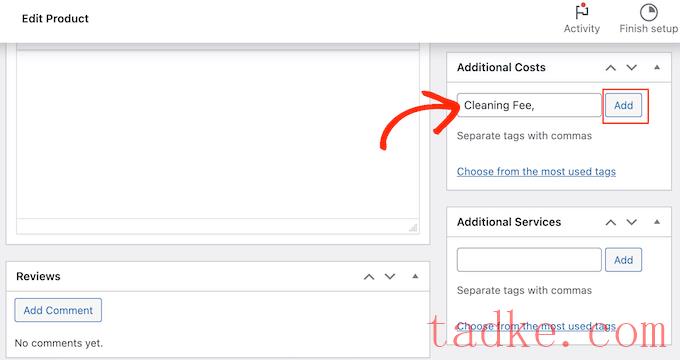
您可以点击“更新”或“发布”来保存您的更改。现在,当有人租用这台设备时,额外的成本将自动计算。
如何在WooCommerce中创建附加服务
您还可以创建其他服务。与额外费用不同,服务的名称将出现在费用细目中。
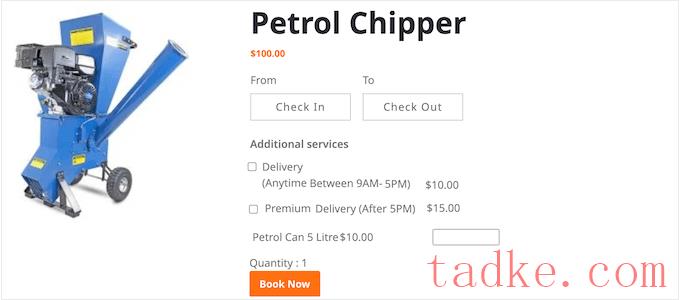
这有助于客户了解您的额外费用,因此我们建议您使用收费更高的服务。如果您需要向订单添加多项费用,以便客户可以看到详细的成本明细,那么使用服务也是一个好主意。
您还可以将服务设置为可选,以便客户可以选择是否将其添加到订单中。这使您可以提供优质的附加服务,如次日送货。
要向您的WooCommerce商店添加服务,您需要转到WP摆动?WooCommerce的预订量。点击“配置设置”,然后点击“其他服务”。
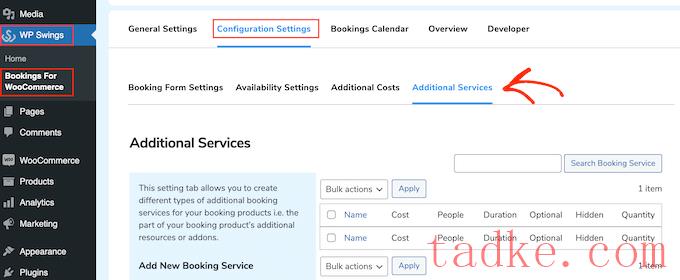
现在,您可以在“名称”字段中输入服务的名称。
这将展示给顾客,所以你会想用一些东西来帮助购物者理解额外的费用。
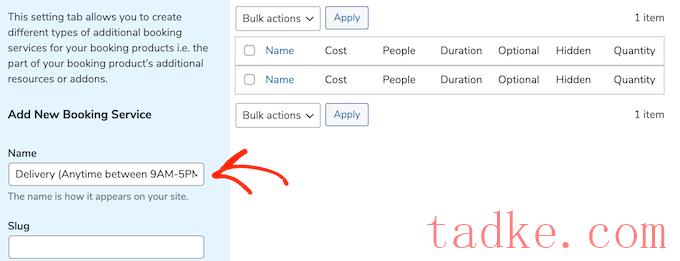
在此之后,您必须输入一个插件,一个可选的描述,以及按照上面描述的相同过程进行服务的成本。
同样,您可以选择是否根据预订持续时间或计划使用设备的人数乘以费用。
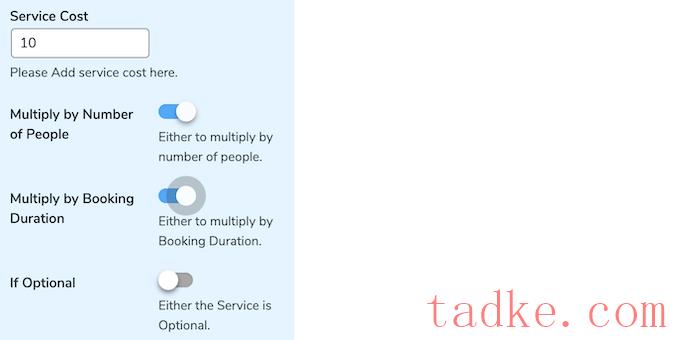
您还可以将服务设置为可选。
这意味着客户可以选中复选框以将该服务添加到他们的订单中。
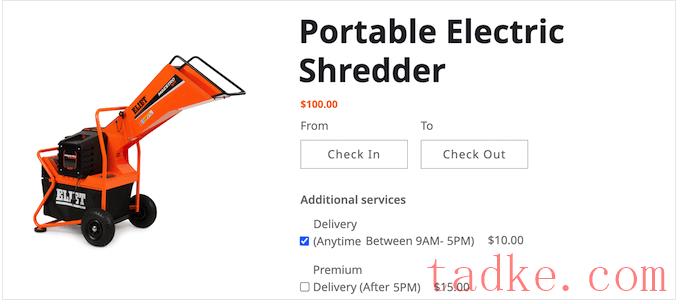
这让购物者可以更好地控制从你的WooCommerce商店租用设备的成本。
若要将服务设置为可选,只需单击以启用“如果可选”切换即可。
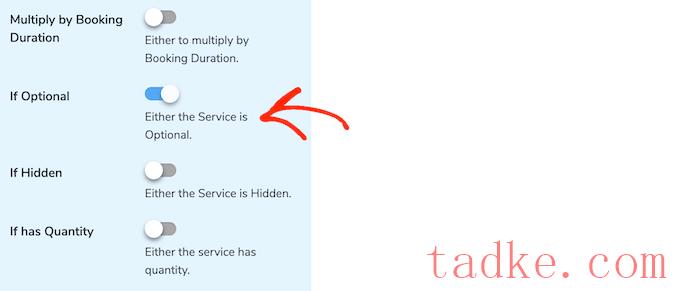
另一种选择是将这项服务设为“隐藏”。
隐藏的服务只是在产品页面上显示为“服务成本”。
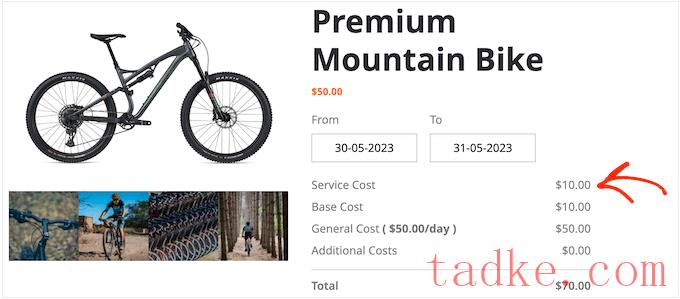
若要隐藏服务,请单击以激活“如果隐藏”切换。
接下来,您可能想要启用“如果有数量”滑块。这允许购物者多次在他们的订单中添加相同的服务。
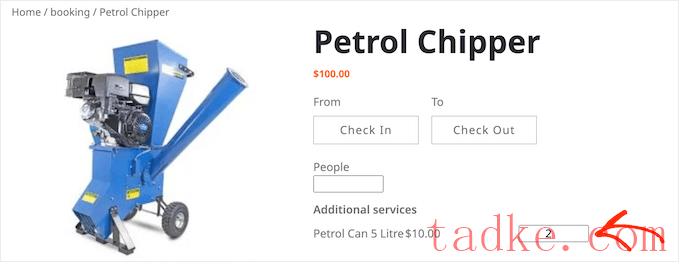
在点击启用‘如果有数量’滑块后,您可能想要设置最小和最大数量。
只需在“最小数量”和“最大数量”字段中输入一个数字即可。
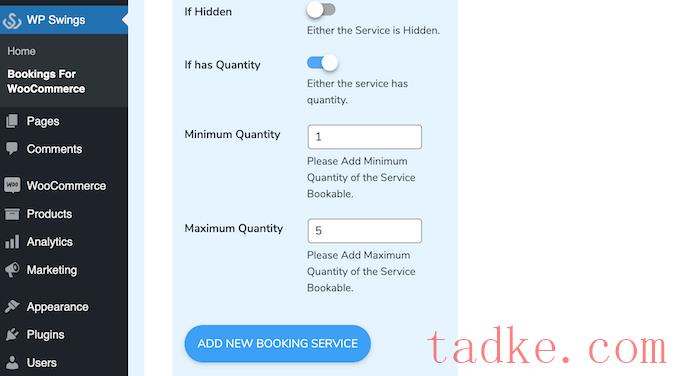
如果您对输入的信息感到满意,请点击“添加新的预订服务”。
要向您的在线商店添加更多服务,只需按照上述相同流程操作即可。
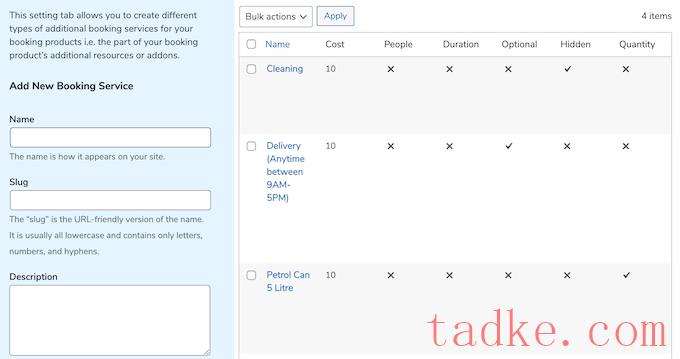
当需要添加服务时,只需打开产品进行编辑即可。
然后,只需滚动到“其他服务”框。
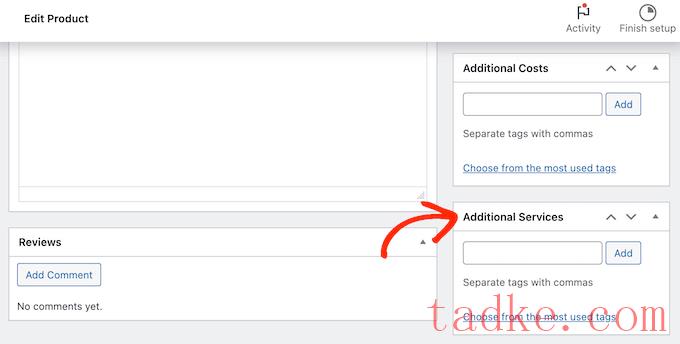
现在,您可以输入要添加的其他服务的名称。
当正确的选项出现时,只需选择它,然后点击“添加”按钮。
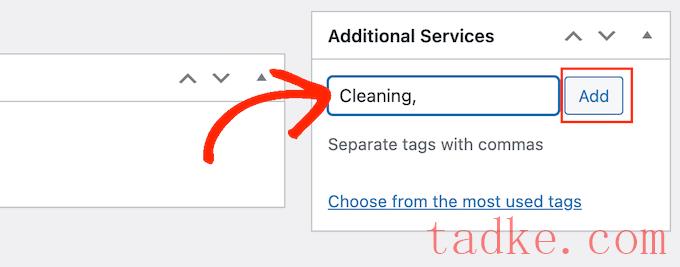
完成此操作后,单击“更新”或“发布”以保存您的更改。
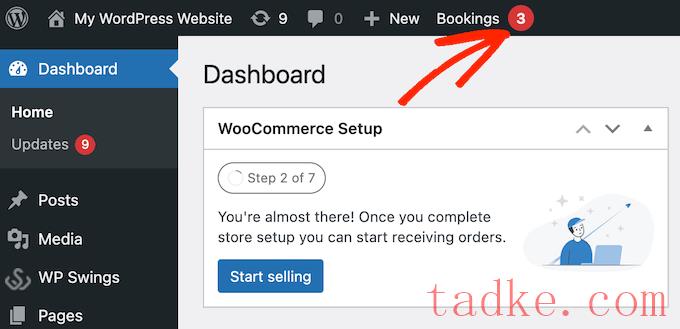
只需点击此通知即可查看您的所有预订。
您可以通过转到以下地址到达同一屏幕WooCommerce»订单。
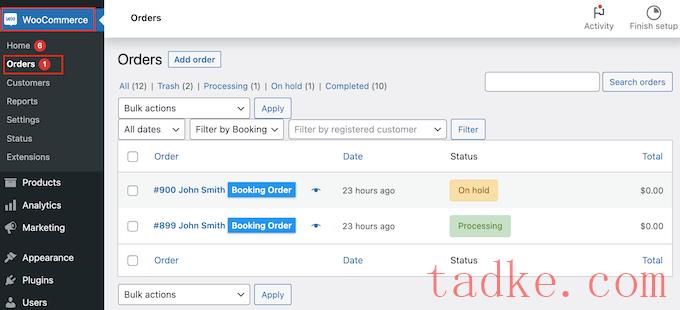
要查看有关订单的更多信息,请继续并单击该订单。这将把您带到一个屏幕,在那里您可以看到关于订单和客户的详细信息,包括他们的电子邮件地址和电话号码。
您还可以更改订单状态,包括取消或退还租赁请求。
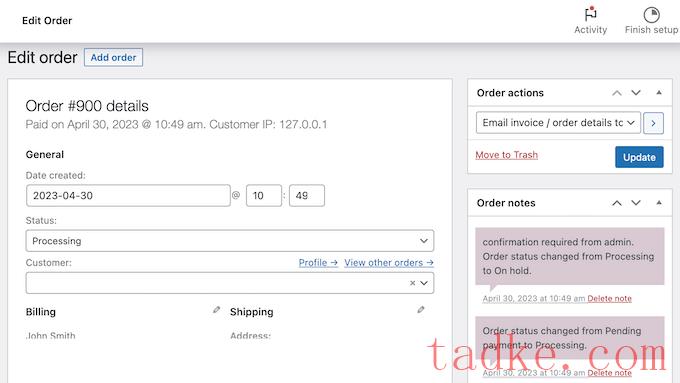
WooCommerce WordPress插件的预订还附带一个日历,可以一目了然地显示您的所有预订。
要查看此日历,只需转到WP摆动?WooCommerce的预订量。然后,点击“预订日历”标签。
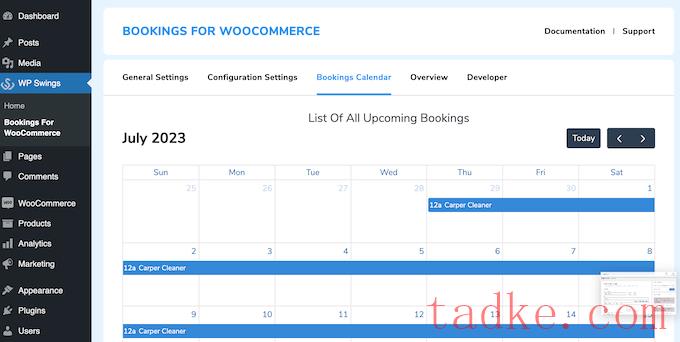
我们希望本教程能帮助您学习如何将设备租赁添加到您的WooCommerce商店。您可能还想了解如何创建电子邮件时事通讯或查看我们为小型企业挑选的最佳实时聊天软件的专家精选。
更多wp网站技巧请关注我们。
- WordPress教程排行
- 最近发表


